この投稿ではその方法を説明しますOutlook のテーマを変更し、送信メールをカスタマイズする。 Microsoft Outlook は、ユーザーが Microsoft Exchange Server の電子メールにアクセスできるようにする Office スイートの一部です。豊富な機能を備えているため、主にビジネス目的で使用されるメール アプリケーションです。また、ユーザーがテーマを変更したり、送信メールをカスタマイズしたりすることもできます。この投稿を読み続けて、その方法を学びましょう。
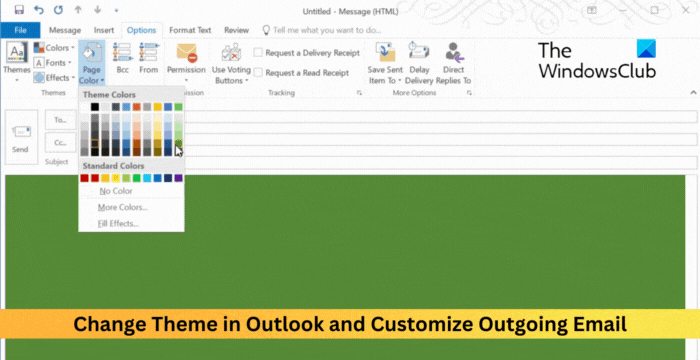
Outlook でテーマを変更する方法
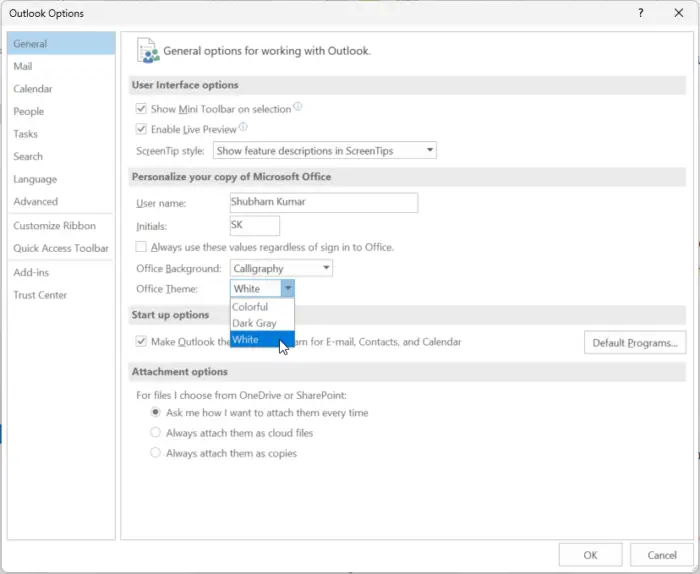
Outlook でテーマを変更するには、次の手順に従います。
- Outlook を開いて、ファイル > オプション左上隅にあります。
- のOutlook のオプションウィンドウが開きます。ここで、に移動します一般的な。
- 下Microsoft Office のコピーをパーソナライズするセクションで、横にあるドロップダウンをクリックしますオフィスのテーマをクリックして希望のテーマを選択します。
- をクリックしてくださいわかりましたをクリックして変更を保存します。
現在、次のオプションが利用可能です。
- ダークグレー
- 黒
- 白
- カラフル
- システム設定
Outlook メールの外観を変更できますか?
はい、Outlook 電子メールの外観を変更できます。これを行うには、[ファイル] > [オプション] に移動し、[Office テーマ] の横にあるドロップダウンをクリックして、目的のテーマを選択します。
Outlook で送信メールをカスタマイズする方法
Outlook で送信メールをカスタマイズするには、次の手順に従います。
をクリックして新しいメッセージを作成します新しいメールそして、に移動しますオプションタブ。
ここで、 をクリックしてくださいテーマをクリックして希望のテーマを選択します。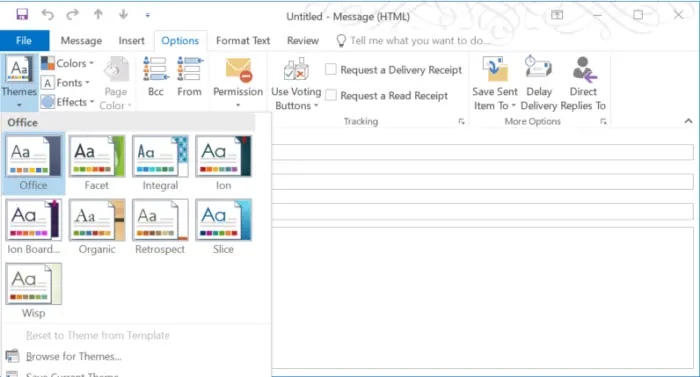
をクリックすると背景画像を追加できます。ページの色希望の背景色を選択します。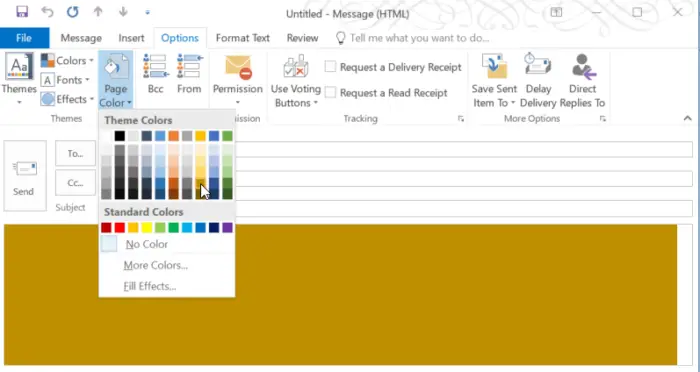
さらに、 をクリックしますフォントドロップダウン メニューからフォントを選択します。
完了したら、 をクリックします送信メールを送信します。
これがお役に立てば幸いです。






